excel高手如何巧用Excel来快速输 入信息
半小时教你成为excel高手 来源: 水筠的日志 如果我们在用Excel XP处理庞大的数据信息时,不注意讲究技巧和方法的话,很可 能会花费很大的精力。因此如何巧用Excel来快速输 入信息就成为各个Excel XP用 户非常关心的话题... ### Excel高手如何巧用Excel快速输入信息 #### 快速输入大量含小数点的数字 在处理含有小数点的数字时,直接输入每个数字可能会导致效率低下。Excel提供了**小数点自动定位功能**,可以显著提高输入速度。 1. **启用小数点自动定位**: - 打开Excel,进入“工具”>“选项”>“编辑”标签页。 - 选中“自动设置小数点”复选框。 - 在“位数”微调编辑框中设置小数位数。 例如,如果你需要输入`0.05`,设置完以上步骤后,只需输入`5`并回车,系统将自动识别为`0.05`。 #### 快速录入文本文件中的内容 当需要将纯文本格式的文件转化为Excel工作表时,可以通过Excel的**文本文件导入功能**来实现。 1. **导入文本文件**: - 选择“数据”>“获取外部数据”>“导入文本文件”。 - 选择要导入的文本文件。 - 按照文本导入向导的提示完成操作。 通过这种方式,可以快速将文本文件转换为Excel工作表,节省大量的手工输入或复制粘贴的时间。 #### 快速输入大量相同数据 对于需要在多个单元格中输入相同数据的情况,可以采取以下步骤来提高效率: 1. **批量填充相同数据**: - 同时选中需要填充数据的所有单元格。 - 输入所需数据。 - 按住Ctrl键,然后按回车键。 这样一来,所有选中的单元格都将被填充上同一数据,极大地提高了工作效率。 #### 快速进行中英文输入法切换 在一张工作表中通常需要同时输入中英文,频繁切换输入法会导致效率下降。可以利用Excel的**有效数据**功能实现自动切换输入法。 1. **设置输入法自动切换**: - 选择需要输入中文的单元格区域,并设置中文输入法。 - 打开“有效数据”对话框,选中“IME模式”标签页,选择打开模式。 - 对于需要输入数字的单元格区域,同样打开“有效数据”对话框,选中“IME模式”标签页,选择关闭模式(英文模式)。 设置完成后,只需在不同的单元格区域间切换即可自动切换中英文输入状态。 #### 快速删除工作表中空行 删除Excel工作表中的空行是一项繁琐的任务,特别是当空行分布不规则时更是如此。可以采取以下方法高效地删除空行: 1. **批量删除空行**: - 插入新列X,并在该列中填入连续的整数。 - 根据任意一列排序,使得所有空行集中在表的底部。 - 删除空行中的X列数据,并再次根据X列排序。 - 最后删除X列。 通过这种方法,无论有多少空行,都能迅速删除它们,大大减少手动操作的负担。 #### 快速对不同单元格中字号进行调整 在Excel中,经常需要调整单元格内文字的字号,尤其是当单元格宽度固定时。可以通过以下步骤快速调整字号: 1. **批量调整字号**: - 新建或打开一个工作簿,并选中需要根据单元格宽度调整字号的单元格区域。 - 使用Excel提供的字号调整功能或自定义公式来实现字号的快速调整。 这种方法避免了一一调整字号的繁琐过程,特别是在处理大量数据时显得尤为重要。 通过上述方法,不仅可以提高Excel的使用效率,还能提升数据处理的专业性和准确性。无论是对于日常办公还是数据分析,掌握这些技巧都将大有裨益。
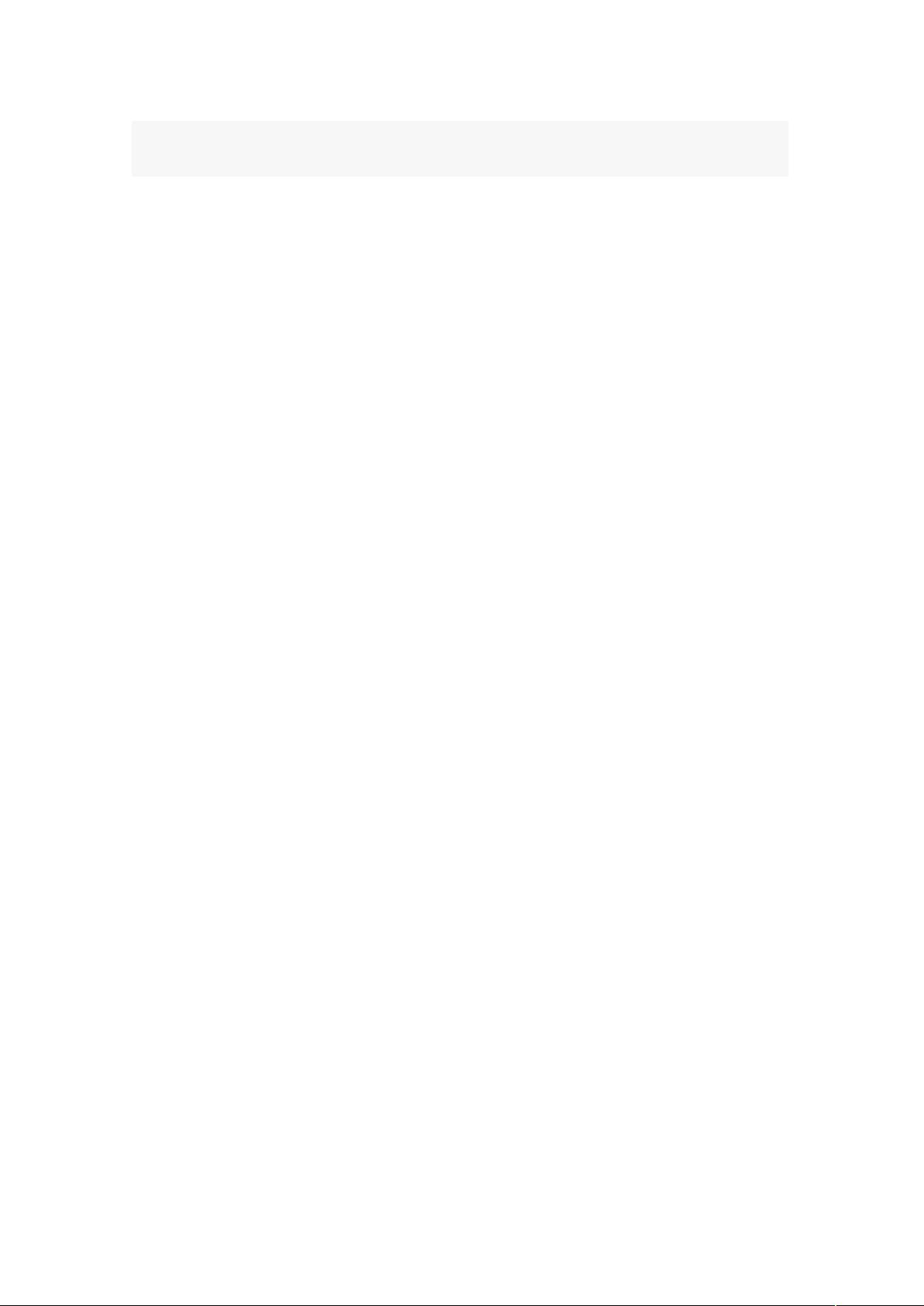
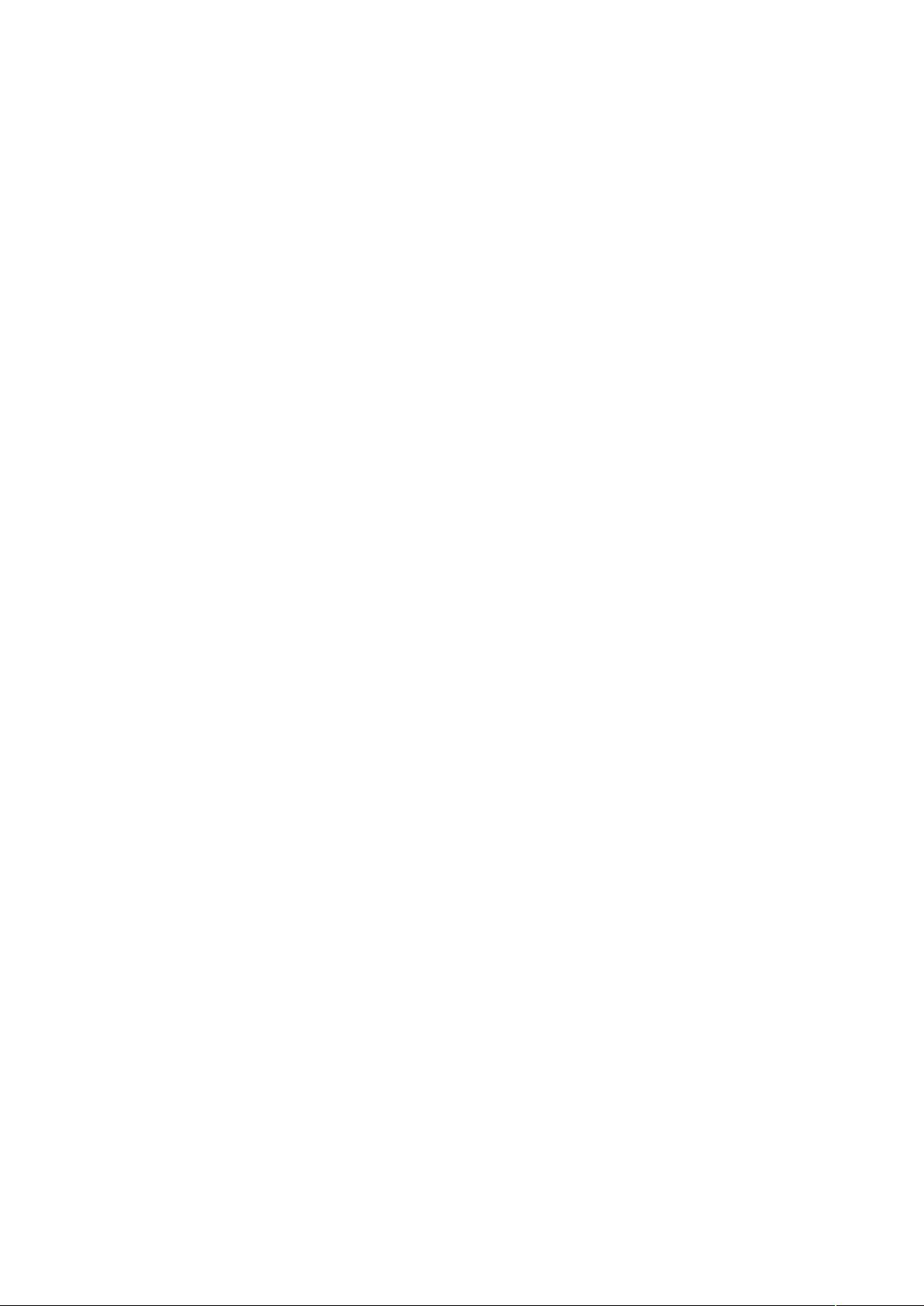
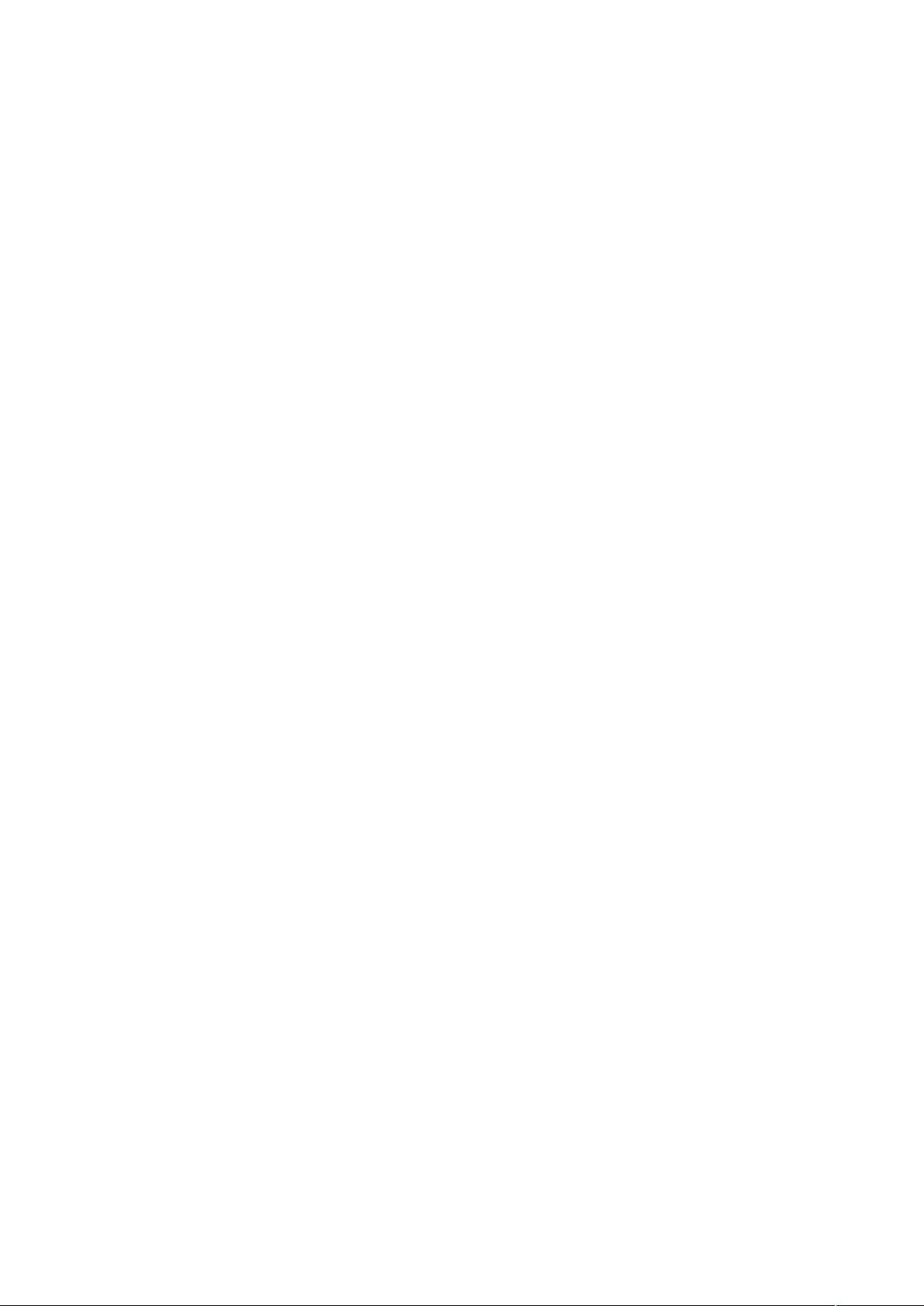
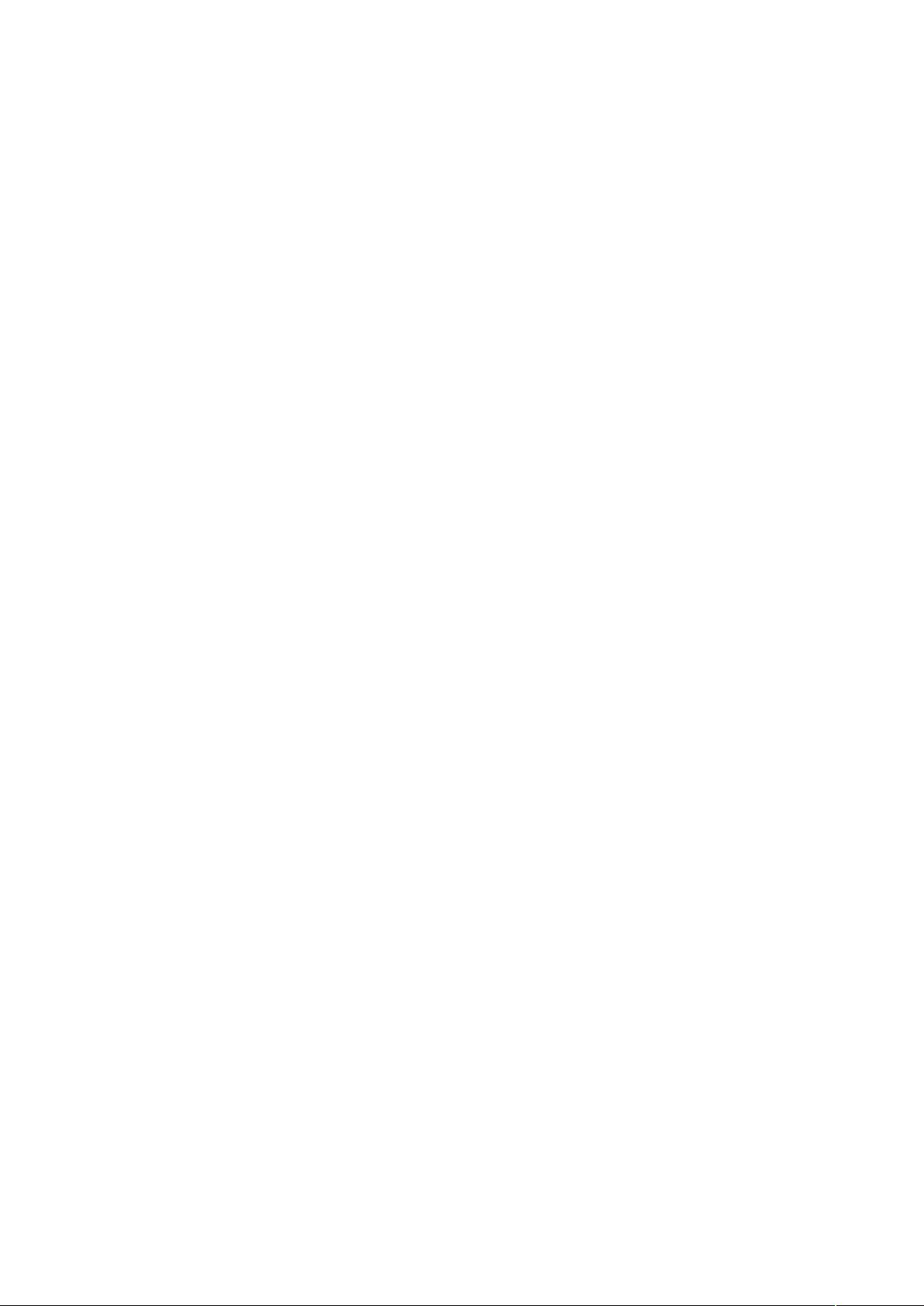
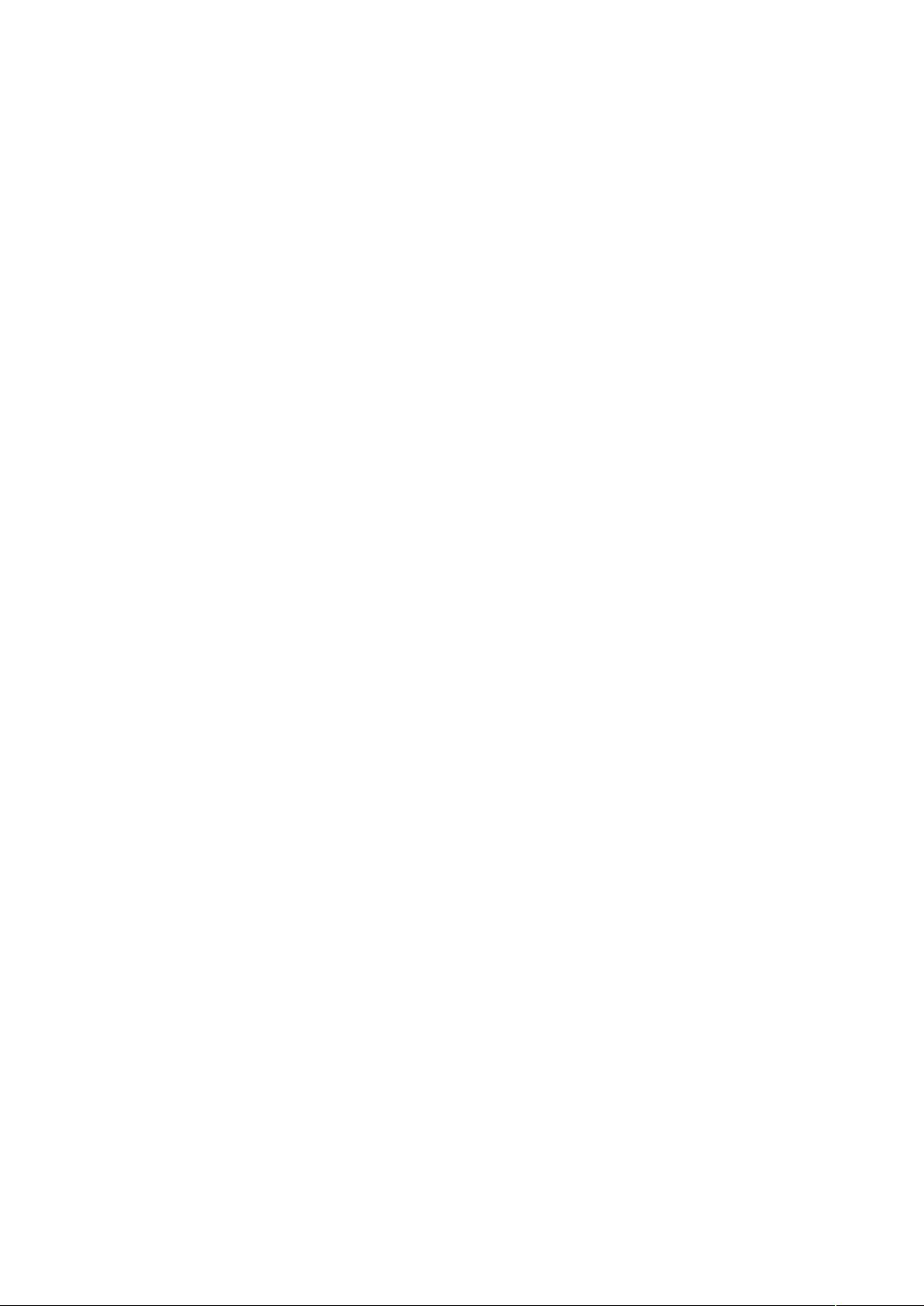
剩余29页未读,继续阅读

- 粉丝: 0
- 资源: 14
 我的内容管理
展开
我的内容管理
展开
 我的资源
快来上传第一个资源
我的资源
快来上传第一个资源
 我的收益 登录查看自己的收益
我的收益 登录查看自己的收益 我的积分
登录查看自己的积分
我的积分
登录查看自己的积分
 我的C币
登录后查看C币余额
我的C币
登录后查看C币余额
 我的收藏
我的收藏  我的下载
我的下载  下载帮助
下载帮助

 前往需求广场,查看用户热搜
前往需求广场,查看用户热搜最新资源
- Vectrosity5.6
- 西门子PCS7自定义单位教程:如何编写非标单位程序、实现立即生效及在CFC与WINCC中指定自定义单位,西门子PCS7自定义单位教程:如何编写非标单位程序,实现自定义单位立即生效及其在CFC与WINC
- 基于KeyStone DSP的高性能多核视频处理技术
- Ryu 架构图.jpg
- 基于NSGA2算法的冷链物流车辆路径优化研究:多目标权衡客户满意度与碳排放成本,基于NSGA2算法的冷链物流车辆路径优化研究:考虑碳排放成本与客户满意度的双目标优化模型,改进多目标遗传算法车辆路径优化
- miniDSP Codec在智能手机音频系统的应用与优化技术解析
- 基于ADRC控制的半车主动悬架建模:车身加速度、悬架动挠度与轮胎变形研究,并与PID控制效果对比,基于ADRC控制的半车主动悬架建模:车身加速度、悬架动挠度与轮胎变形研究,并与PID控制效果对比,ma
- 中药材图像分类数据集5类别.rar
- XILINX 7系列功耗评估之XPE
- 数字电源控制器UCD系列PMBus协议PEC校验详解及应用场景
- 移动磁铁在线圈中感应电压仿真分析与COMSOL 6.0案例详解:动网格与滑移网格应用,移动磁铁在线圈中感应电压的仿真分析与COMSOL 6.0案例深度还原:动态网格技术揭秘感应电压计算过程,移动磁铁在
- 永磁同步电机全阶自适应观测器MATLAB仿真研究:高速电机性能优化与波形展示改进版,永磁同步电机全阶自适应观测器MATLAB仿真:从基础到高级的优化详解(含波形分析与高效转速特性),永磁同步电机全阶自
- Simulink永磁同步风机风光储并网系统VSG一次调频:PMSG风机虚拟同步机控制及频率波形与出力分析图,Simulink永磁同步风机风光储并网系统VSG一次调频与虚拟同步机控制策略图解,simul
- 地级市-规模以上工业企业数(1999-2020年).xlsx
- MMC分布式储能系统:实现恒功率与恒电压控制的无缝切换技术,MMC分布式储能系统实现恒功率与恒电压控制的无缝切换技术,mmc分布式储能 恒功率控制 恒电压控制 无缝切 ,核心关键词:MMC分布式储能
- 【C语言期末/课程设计】职工管理系统(DevC项目)


 信息提交成功
信息提交成功